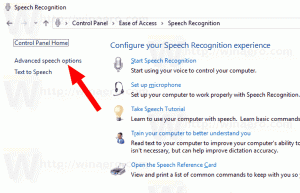A Reader View letiltása a Firefoxban
A Firefox 38.0.5 verziójával, amely az írás pillanatában béta állapotban van, a Mozilla lehetővé tette a Reader View funkció alapértelmezés szerint. A Reader View eltávolítja a felesleges elemeket a megnyitott weboldalról, újrasorolja a szöveget, és tisztább megjelenésű szöveges dokumentum hirdetések, menük és szkriptek nélkül, így a felhasználó a szöveg olvasására koncentrálhat tartalom. Ha nem fogja használni, érdemes lehet letiltani a Reader View-t, és elrejteni az ikonját a címsorból.
Amikor megnyit egy oldalt a Firefox 38.0.5 verziójában, először jelenik meg egy Reader View tipp.
Nak nek tiltsa le a Reader View funkciót a Firefoxban, csináld a következőt:
- Nyisson meg egy új lapot, és írja be a következő szöveget a címsorba:
erről: config
Erősítse meg, hogy óvatos lesz, ha figyelmeztető üzenet jelenik meg Önnek.
- Írja be a következő szöveget a szűrőmezőbe:
Reader.parse-on-load.enabled
- Látni fogja a paramétert Reader.parse-on-load.enabled. Állítsa hamisra.
- Indítsa újra a Firefoxot.
Ez az. Ezzel letiltja a Reader View funkciót, és eltávolítja az olvasó ikont a címsorból. A visszaállításhoz állítsa be a Reader.parse-on-load.enabled érték vissza igaz.